ブログアフィリエイトするならアマゾンアソシエイトそして楽天アフィリエイトに登録するのは必須ですね。
早速ですが、「Amazonアソシエイトのサイト登録ちゃんとしてますか?」
アドセンスや他のASPだとサイト登録は結構気を使ってたんですが、なぜかアマゾンアソシエイトってあまり気にしてなかったんですよね~
アフィリエイトを始めた頃に楽天とかアマゾンという大手ASP(アフィリエイトサービスプロバイダ)に登録しちゃうので最初に作ったしょぼいサイトだけ登録。あとは忘れてた・・・ということよくあります。実は僕もそうでした。
というわけで今回はアマゾンアソシエイトのサイトの追加方法を解説!
アマゾンのサイト追加方法はちょっと特殊で早速ミスっちゃったのでその事例も含めてご紹介!!
目次
amazonアソシエイトでサイト追加する方法とは?
まず最初に新たにサイトを追加する大まかな流れを説明します
URLの追加手順
- https://affiliate.amazon.co.jp/gp/associates/contact →アソシエイトカスタマーサービスに連絡する
2.上記フォームより事前にAmazon.co.jpにURLを連絡
↓
3.Amazon.co.jpで審査結果を返信
↓
4.承認された場合のみリンクの使用ならびに参加者様ご自身でWebサイト情報の確認より追加・変更
- アマゾン・アソシエイト管理画面より下記画像の赤枠をクリック
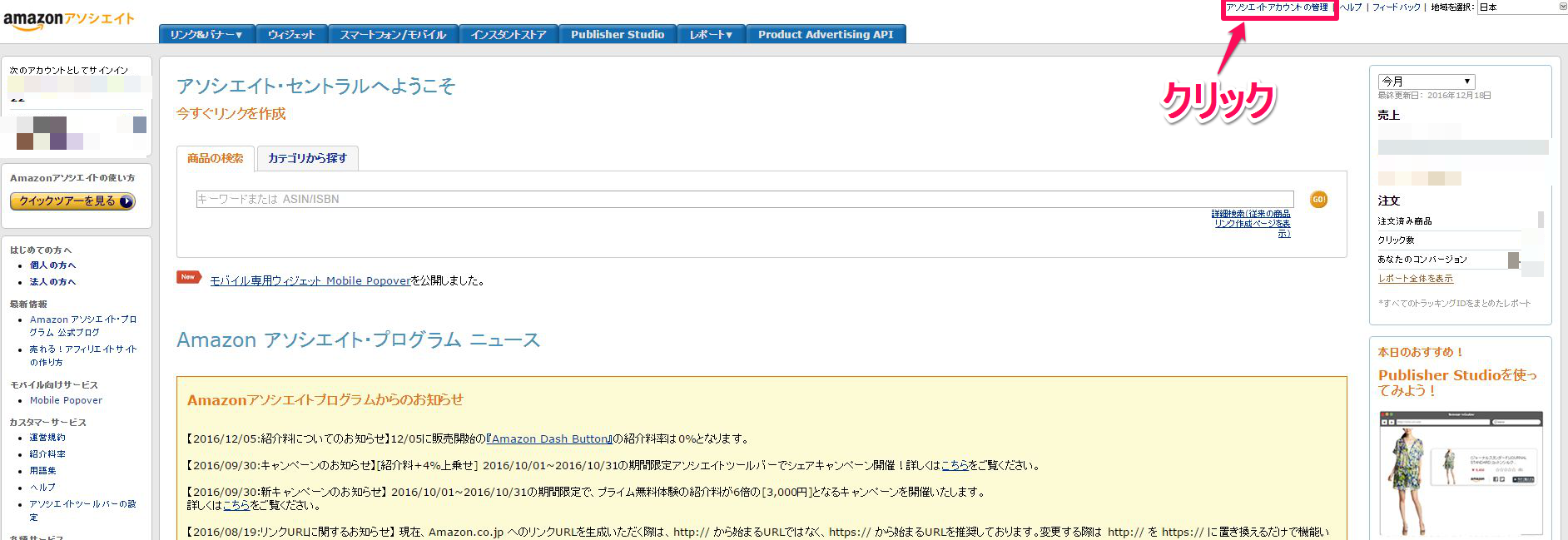
- URL追加、変更の場合は下記画像のこちらからをクリック
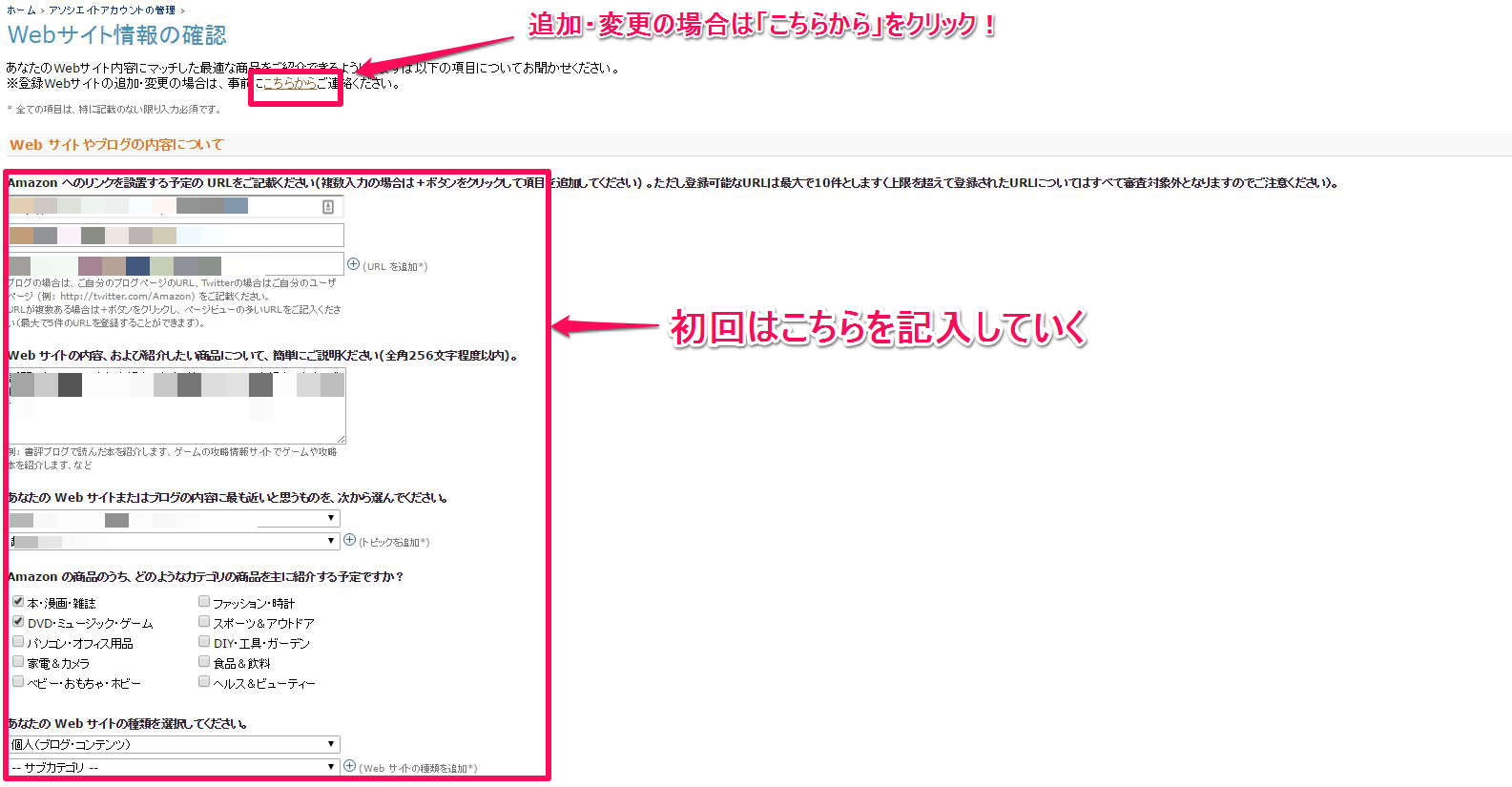
- 必要事項を記入
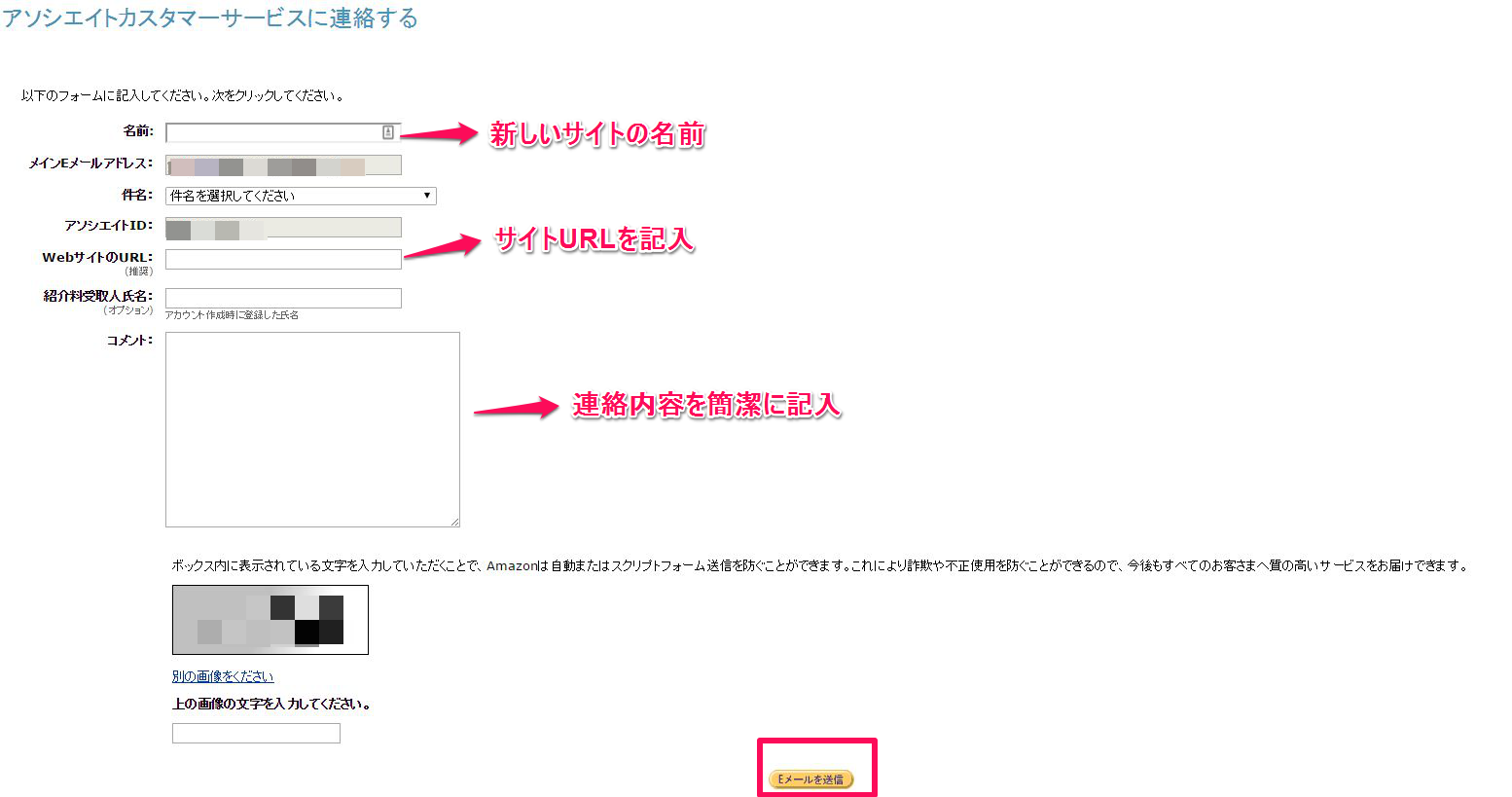
名前:新しいサイトの名前
WEBサイトURL:サイトURLを記入
コメント:「新しいサイトURL追加を申請します~~~~よろしくお願いします。」のような内容の文を完結に記入
- 審査が通過するとこのようなメールが届きます
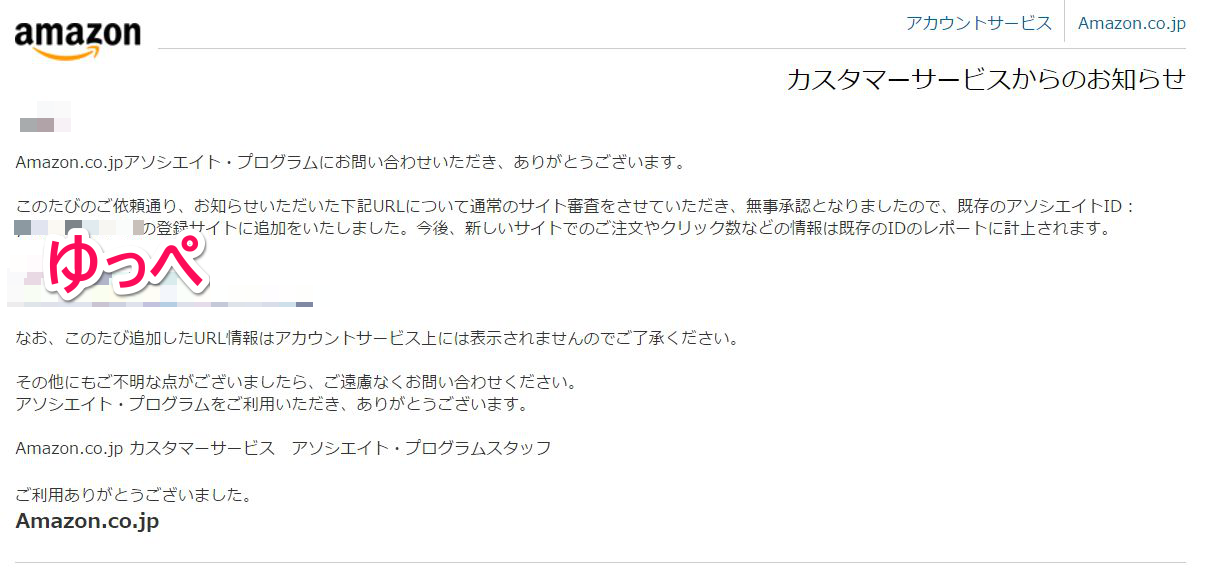
Amazon.co.jpアソシエイト・プログラムにお問い合わせいただき、ありがとうございます。
このたびのご依頼通り、お知らせいただいた下記URLについて通常のサイト審査をさせていただき、無事承認となりましたので、既存のアソシエイトID:・・・・・22の登録サイトに追加をいたしました。今後、新しいサイトでのご注文やクリック数などの情報は既存のIDのレポートに計上されます。
http://.~~~なお、このたび追加したURL情報はアカウントサービス上には表示されませんのでご了承ください。
その他にもご不明な点がございましたら、ご遠慮なくお問い合わせください。
アソシエイト・プログラムをご利用いただき、ありがとうございます。Amazon.co.jp カスタマーサービス アソシエイト・プログラムスタッフ
- 審査通過後は自分でWEBサイトを追加
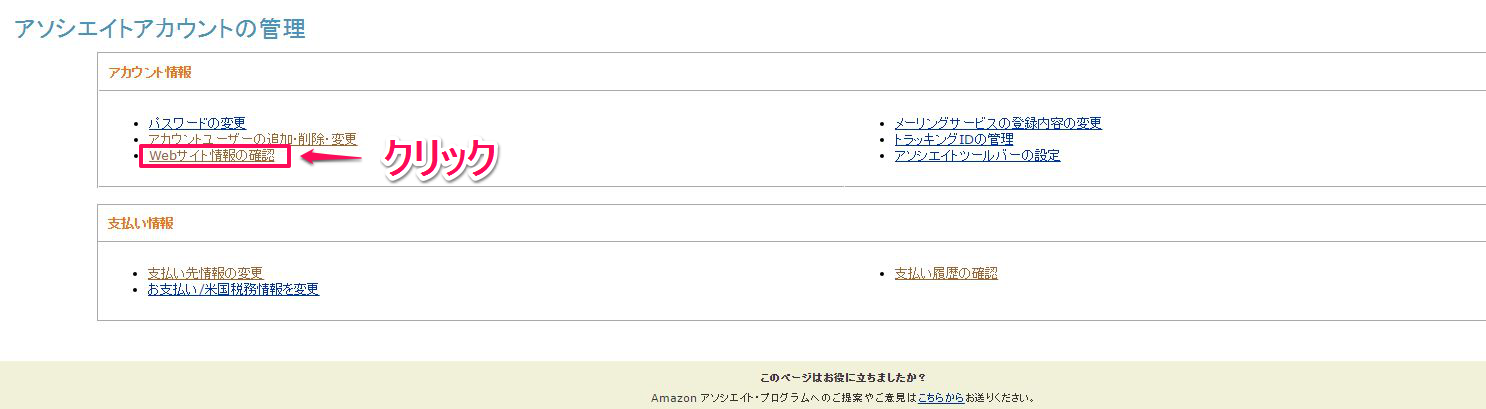
新しいURLを追加(登録可能なURLは最大で10件、新たに追加るる場合はまた連絡して審査を通過しましょう!)

最後に設定を保存するで終了
Amazonアソシエイトでサイト追加の失敗談
とまあ手順は上記のとおりなんですが、久々にサイト追加したので実は1回目のサイト追加は失敗しました・・・
アソシエイトカスタマーサービスに連絡した後すぐにURLを追加して保存してしまったんですよね。
するとアマゾンからこんなメールが
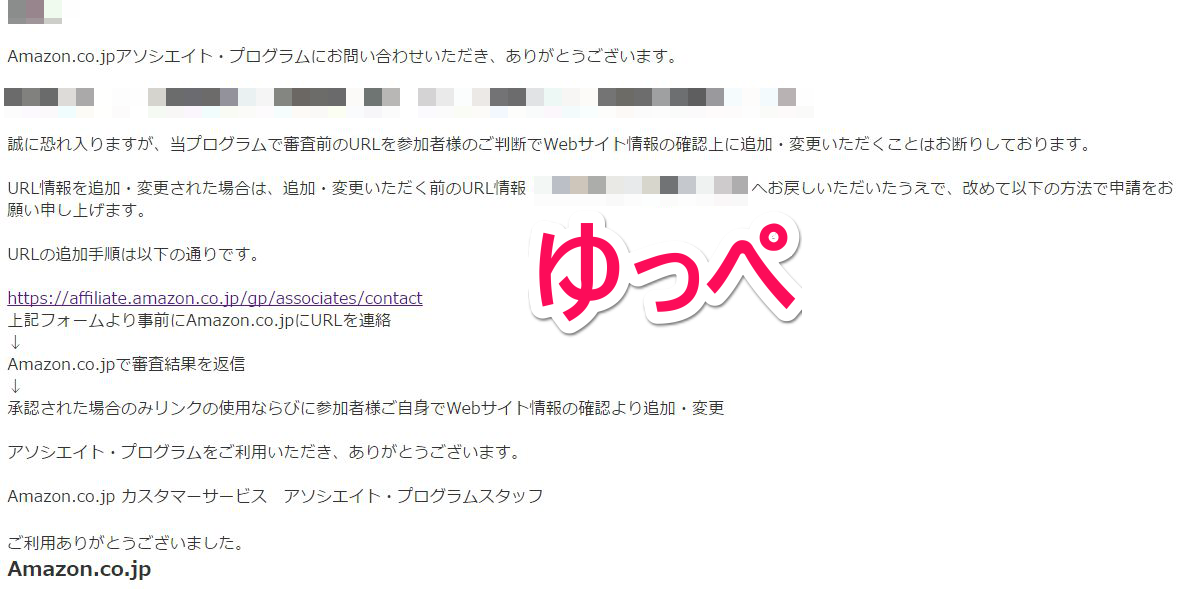
誠に恐れ入りますが、当プログラムで審査前のURLを参加者様のご判断でWebサイト情報の確認上に追加・変更いただくことはお断りしております。
URL情報を追加・変更された場合は、追加・変更いただく前のURL情報(へお戻しいただいたうえで、改めて以下の方法で申請をお願い申し上げます。
URLの追加手順は以下の通りです。
https://affiliate.amazon.co.jp/gp/associates/contact
上記フォームより事前にAmazon.co.jpにURLを連絡
↓
Amazon.co.jpで審査結果を返信
↓
承認された場合のみリンクの使用ならびに参加者様ご自身でWebサイト情報の確認より追加・変更アソシエイト・プログラムをご利用いただき、ありがとうございます。
Amazon.co.jp カスタマーサービス アソシエイト・プログラムスタッフ
ご利用ありがとうございました。
勝手に追加しちゃうとこのようなメールが来るので一度元から登録してたURLに戻す、もしくは削除して申請を送り直しましょう。するとすぐにアマゾンから承認された場合はメールで通知が来るのでサイドURLを追加で完了です!
焦らず、アマゾンから通知が来るまでURL追加はしないようにしましょう!
それでは。



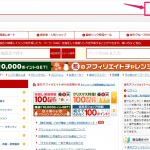
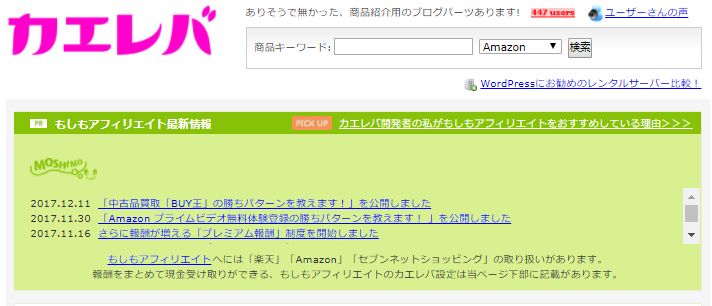
















コメントを残す